La ejecución de un archivo empaquetado en una imagen de disco virtual parece ser un problema a primera vista. Pero si tiene el software adecuado en su computadora, la solución a este problema siempre estará en la superficie. Hay muchos programas de este tipo que pueden abrir imágenes de disco. Por lo tanto, solo necesita descargar el programa y comenzar a extraer los archivos.
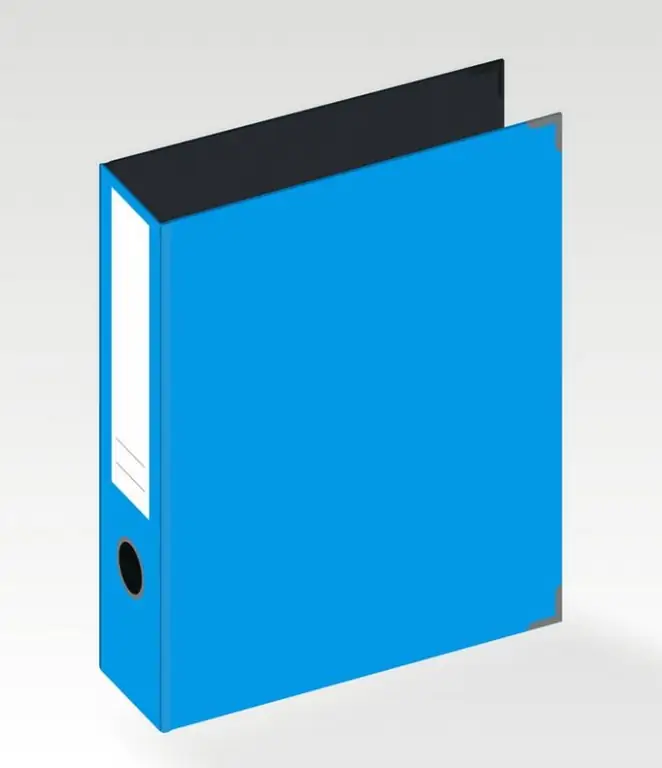
Necesario
Software de alcohol 120%
Instrucciones
Paso 1
Este programa le permite ejecutar archivos de imagen de disco de varios formatos. En términos generales, esta utilidad es una herramienta universal para abrir una imagen de disco. Para comenzar a extraer y ejecutar el archivo, debe descargar el paquete de instalación del programa en su computadora.
Paso 2
Luego instale este programa. El programa requerirá activación, use Internet para pagar el trabajo de este producto.
Paso 3
Inicie el programa (registrado). La ventana principal debe mostrar las unidades virtuales actuales. Si no tiene una nueva unidad, conéctela en la configuración del programa. En la parte izquierda de la ventana principal hay un menú de tareas - seleccione el elemento "Disco virtual" - del menú desplegable seleccione la cantidad de discos virtuales que desea agregar a su sistema.
Paso 4
Agregue la imagen del disco al programa. Haga clic en "Archivo" - "Abrir". Busque el archivo de imagen de disco y haga clic en Agregar.
Paso 5
Haga clic con el botón derecho en la imagen en la ventana principal del programa y seleccione "Montar en dispositivo".
Paso 6
Después de completar estas acciones, verá la ventana de inicio del disco virtual. Ahora puede ejecutar el archivo desde esta imagen. Si dicha ventana no se muestra en su monitor, haga clic en el escritorio "Mi PC" - haga clic con el botón derecho en su disco virtual - elemento "Abrir".






